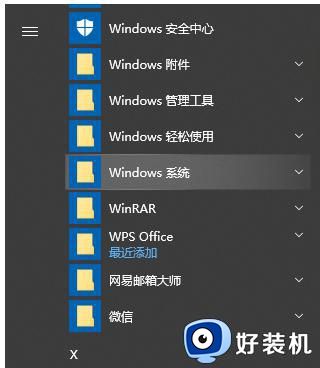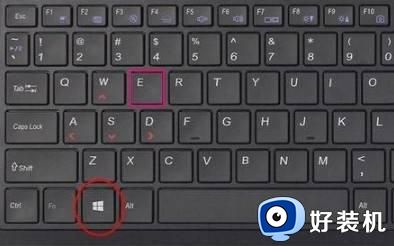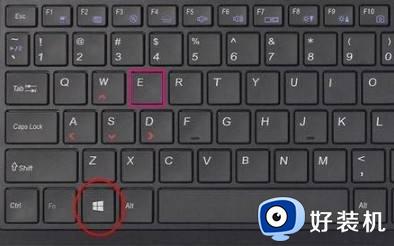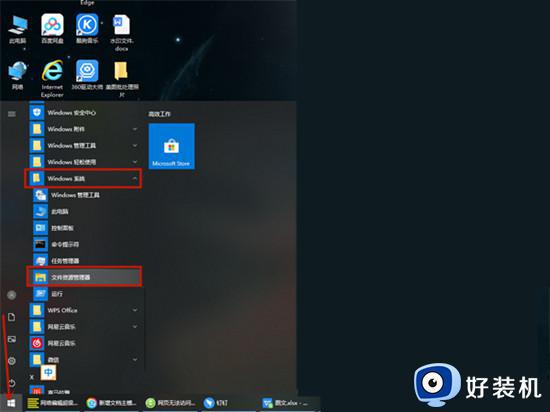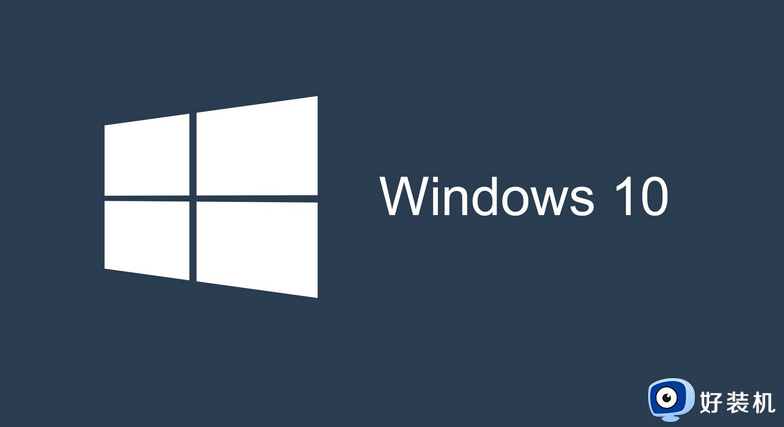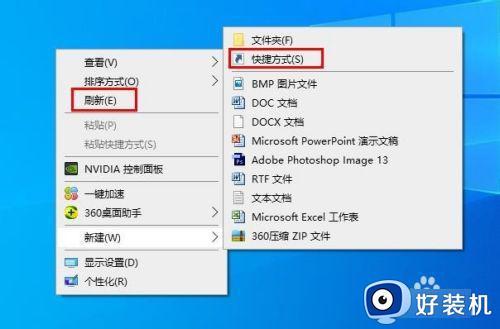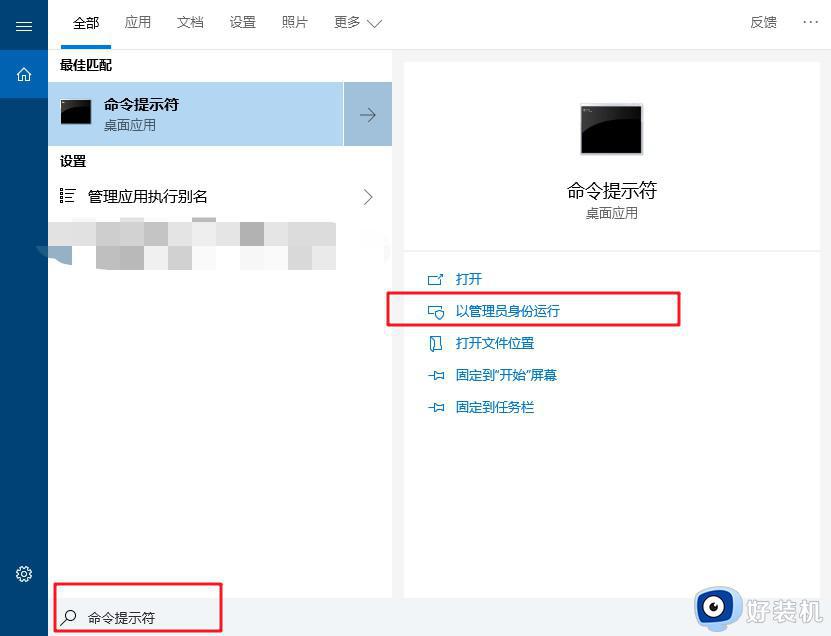win10的文件资源管理器在哪里打开 win10文件资源管理器打开方式
随着微软对于win10系统的不断完善,因此用户也能够体验到更多新的功能,其中文件资源管理器能够帮助用户轻松对win10电脑中文件进行分类管理,不过许多用户依旧不清楚打开文件资源管理器的方式,对此win10的文件资源管理器在哪里打开呢?以下就是小编给大家介绍的win10文件资源管理器打开方式。
相关推荐下载:win10镜像纯净版
具体内容如下:
方法一:
1、点击Win图标,点击Windows系统后,点击文件资源管理器即可。
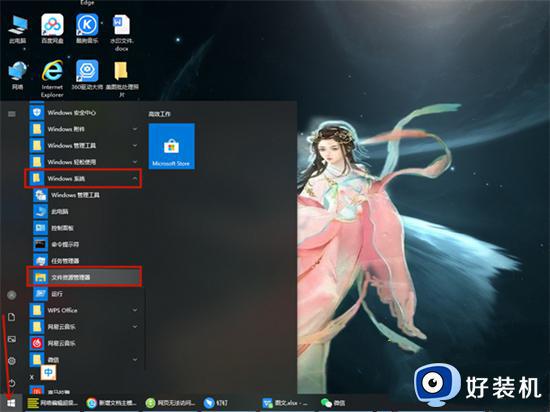
方法二:
1、首先鼠标右键点击系统桌面左下角Windows图标,然后选择文件资源管理器。
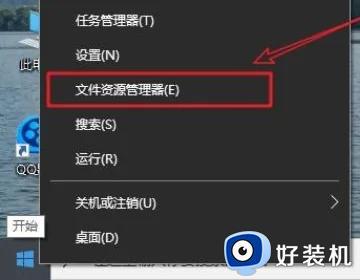
2、这样就打开资源管理器了。
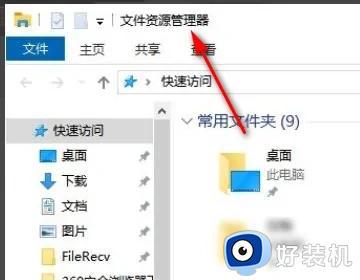
方法三:
1、可以直接按下“Win+E”键开启windows资源管理器。
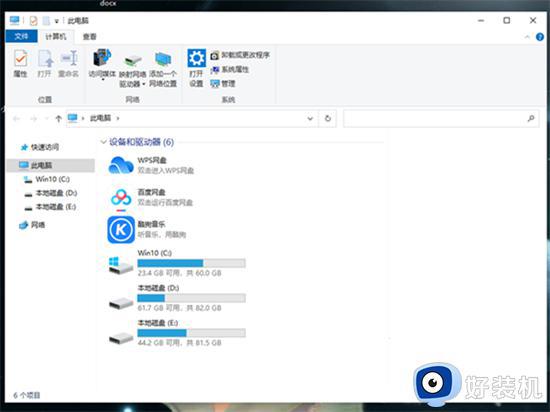
方法四:
1、小娜搜索资源管理器,上方就可以看到了,可以直接点击打开,也可以右击选择固定到开始屏幕,或者固定到任务栏。
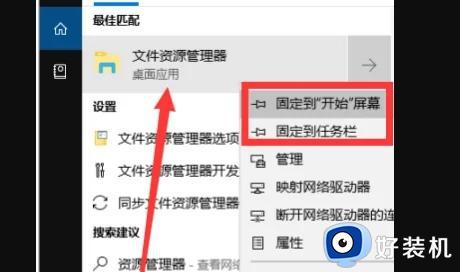
2、固定到任务栏,以后打开资源管理器就不用那么麻烦了。
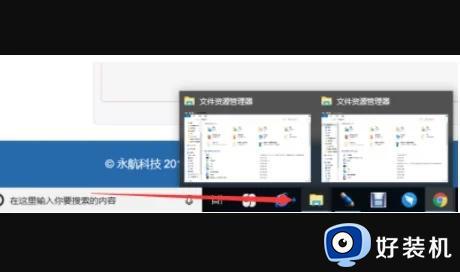
方法五:
1、“Win+R”快捷键打开运行对话框,输入“explorer.exe”命令,回车。
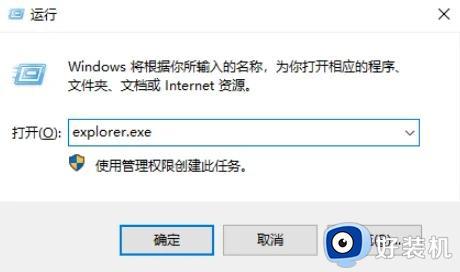
2、然后资源管理器就打开啦。
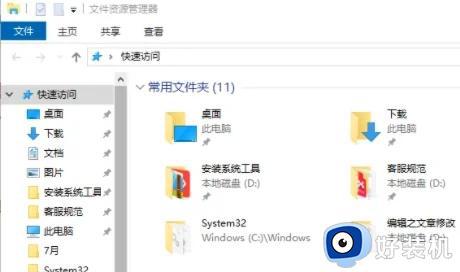
这篇文章的内容就是关于win10文件资源管理器打开方式了,如果你也有相同需要的话,可以按照上面的方法来操作就可以了,希望本文能够对大家有所帮助。